DNS隧道流量分析
DNS隧道
DNS协议又称域名系统是互联网的基础设施,只要上网就会用到,因而DNS协议是提供网络服务的重要协议,在黑客进入内网后会使用DNS、ICMP、HTTP等协议隧道隐藏通信流量。本文通过DNS隧道实验并对流量进行分析,识别DNS隧道流量特征。
实验环境
CentOS Linux 两台
创建DNS服务器
1.安装bind
yum install bind*
2.配置named文件
修改/etc/named.conf
将下图中选中的地方改为any
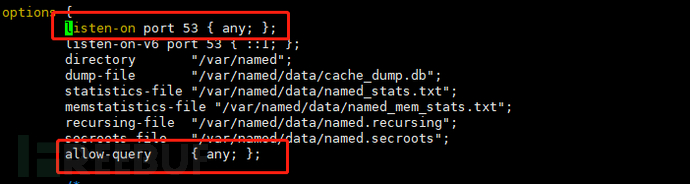
3. 设置NS记录,A记录
增加区域解析文件在/etc/named.rfc1912.zones增加区域解析记录文件

增加正向解析记录
将/var/named/named.localhost改为上图中修改的名字
cp /var/named/named.localhost/var/named/name.dnstunel
修改文件如下
添加NS记录,A记录
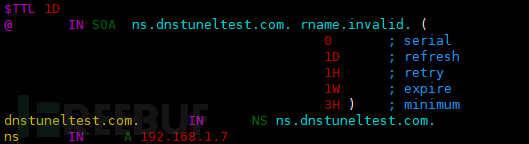
添加bind为自启动服务
systemctl enablenamed.service
systemctl restartnamed.service
查看启动状态
systemctl statusnamed.service
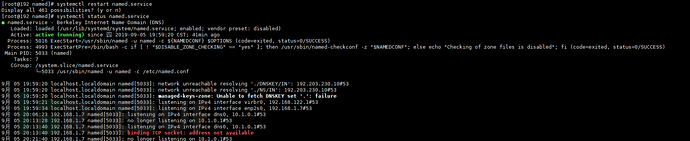
将另一台主机DNS服务器设置为192.168.1.7,ping ns.dnstuneltest.com是否正确解析,(如果不能解析,可能跟防火墙有关系,在DNS服务器上执行iptables -F)
Iodine
Ionine支持两种模式,中继以及直连模式,服务器与客户端可以直接通信而不需要第三种辅助软件,通信的DNS数据损坏容易容易被发现。
安装
下载地址:
https://github.com/yarrick/iodine/archive/master.zip
unzip 解压
cd iodine-master
make
出现报错

yum -y install zlib-devel
make;make install
安装完成
进入 bin
iodined 服务器
iodine 客户端
实验测试
服务器
./iodined -f -c -P 123456 10.1.0.1ns.dnstuneltest.com
-f 前台显示,运行后一直在命令行等待
-c 中继模式|直连模式
-P 认证密码
Ip 虚拟出网卡的IP,在隧道建立后,客户端同样会多出一块dns0网卡,与该IP在 同一网段,可以任意设置,虚拟IP。
设置的域名,这里要跟区域配置文件一致。
输入完成之后,ifconfig查看会多一块网卡
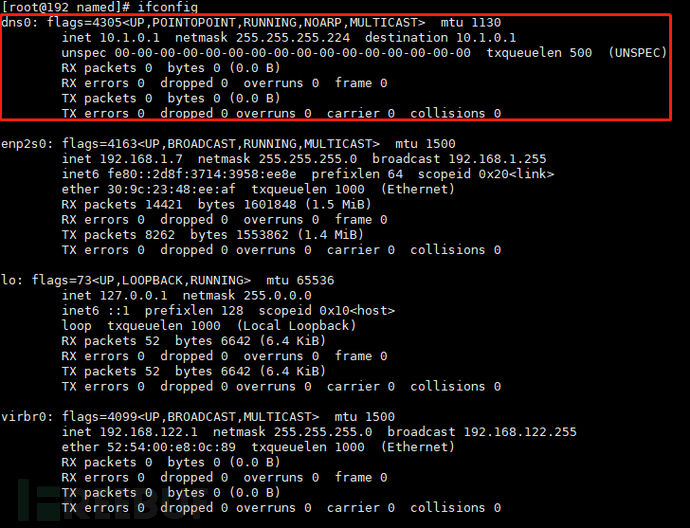

客户端
./iodine -f -P 123456 192.168.1.7 ns.dnstuneltest.com
-f 前台显示
-P 认证密码
IP 为配置DNS服务器IP或者为购买的云服务IP,输入此选项之后,直接与指定IP查询,而不经过其他DNS服务器层解析
客户端此时也会新增一个网卡,DNS0,IP为10.1.0.2与服务器DNS0网卡处于同一网段中,此时服务器端与客户端可以使用这两个IP互相通信。
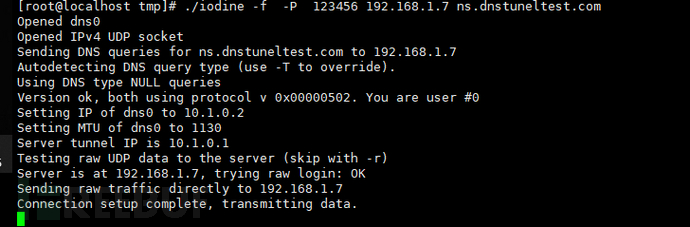
流量包分析
抓包
tcpdump -i enp2s0 port 53 -w /tmp/iodine.pcap
建立链接的包分析
在客户端启动后,会向服务器发送DNS请求包
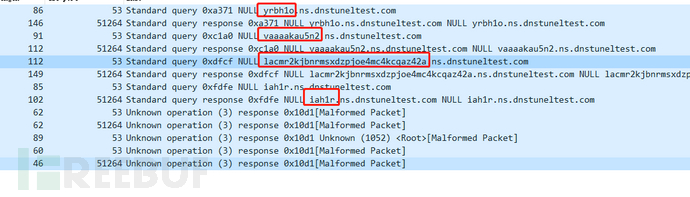
客户端情报求包,请求包的type类型为10 (未知,可以作为检测的一种特征),数据作为域名前缀
yrbh1o.ns.dnstuneltest.com, yrbh1o就是请求的数据
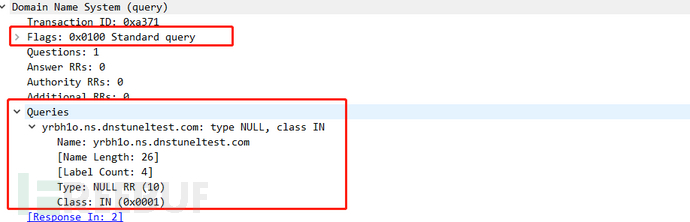
服务器响应包,rdata字段携带数据,因为查询包没有指定查询类型,所以rdata字段没有长度限制(限制于UDP最大包长512字节)
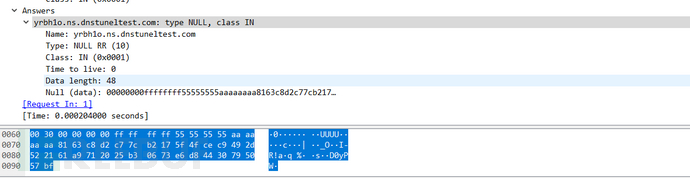
采用中继模式,客户端会一直发送心跳包,保持链接(因为DNS服务器不会直接与客户端发起链接,所以客户端会一直想服务器发送数据包)但是DNS协议的字段格式已经损坏。
通信流量包分析
通信过程的中的DNS协议格式已经损坏,wireshark已经无法正确分析
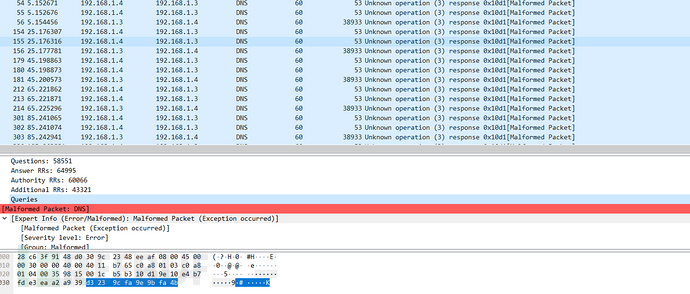
正常DNS的数据包中的query字段的形式是所占字节-三级域名-所占字节-二级域名-所占字节-一级域名形式并且正常的query字段时只有再域名结束时才会出现00阶段。
05fanyi05baidu03com
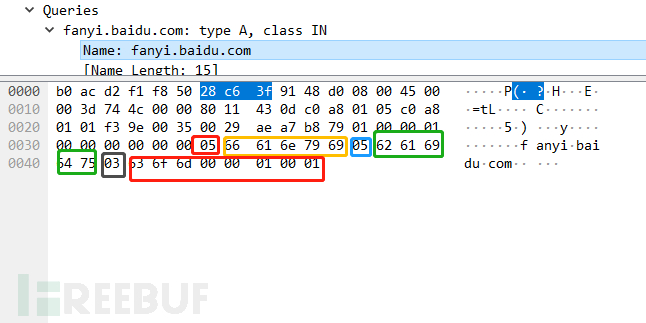
隧道中的流量明显不符合上文的query字段规定。由60 08开头。
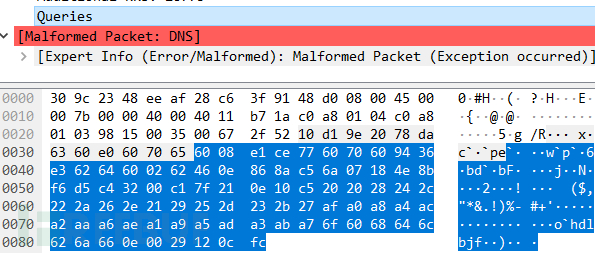
suricata检测规则(并未测试,仅共参考)
UDP payload协议偏移40个字节处是否为00 0a并且频率达到5秒3次以上。
alert udp $HOME_NET any -> any 53 (msg:"dnstunnel-iodine-connect";content: "|00 0a|";offset:40;depth:4;threshold: type limit, track by_src, count 3, seconds 5;classtype:dns;sid:2010000; rev:1;)
通信包,query字段60 08开头,并且后面跟的不是59个字母或者数字的组合,或者后面的字母不存在\x00同时频率在60s一百次以上。
alert udp $HOME_NET any -> any 53 (msg:"dnstunnel-iodine-traffic";dsize > 100;content:"|6008|";offset:12;pcre:
!"/[\x60\x08][a-zA-Z0-9]{59}/";threshold: type limit,track by_src, count 100, seconds 60;classtype:dns; sid:2010001; rev:1;)
alert udp $HOME_NET any -> any 53 (msg:"dnstunnel-iodine-traffic";dsize > 100;content:"|6008|";offset:12;content:"|00|";depth:
59;threshold: type limit, track by_src, count 100, seconds60;classtype:
dns; sid:2010002; rev:1;)
Dns2tcp
安装
需要与其他回连工具配合,或者写入反弹shell
下载链接
链接:百度网盘-链接不存在
提取码:t1rw
安装编译
./configure
make;make install
服务器端
server/dns2tcpd客户端
Linux:
client/dns2tcpc
windows:
云盘直接下载windows版本,或者下载
dns2tcpc.exe实验测试
服务器端
1.创建配置文件
Vim/etc/dns2.conf
Listen = 192.168.1.6(Linux服务器的IP,服务器的IP)
port = 53 (监听本机的端口)
user =nobody
chroot = /tmp
domain =.ns.dnstuneltest.com(上面配置NS记录的域名)
resources =ssh:127.0.0.1:22,socks:127.0.0.1:1082,http:127.0.0.1:3128(设置本地监听的服务资源,根据自身服务开启的资源设置)
2.启动
./dns2tcpd -f/etc/dns2.conf启动之后会将DNS的隧道流量根据客户端选择的资源使用对应的服务建立连接
出现如下错误需要关闭服务器自带的dns解析服务
![]()
客户端
dns2tcpc -r ssh-z ns.dnstuneltest.com 192.168.1.6 -l 8888 -d 2
r:指定对应的资源,前面服务器需开启指定的资源
-z:自定解析的dns域名,如果域名已经添加的公网的DNS解析则可以省略后面的IP
-l:端口
-d:是否为调试模式 2 等级可以省略

客户端使用访问服务器

流量包分析
建立链接并未产生通信包
![]()
使用ssh访问时,才会产生数据包
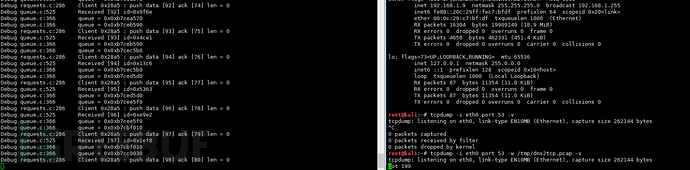
数据包分析
需要时客户端会向服务端发起TXT类型请求,服务器的返回包也会放在回复的TXT记录中
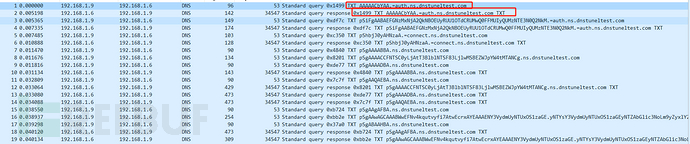
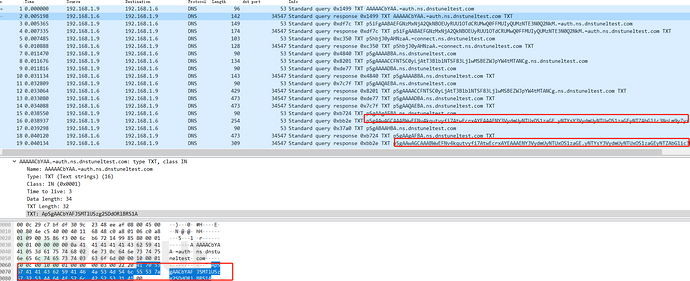
客户端通过TXT类型记录的域名前缀来发出数据,通过DNS RR中的TXT记录来附加回应的内容。域名前缀和回应内容均采用base64编码,如果提取单条数据,进行base64解码,即可看到传输的内容。从发包行为上可以发现,如果在进行传输数据这种大量数据交互操作的情况,dns2tcp会将数据切分成若干个小单元,依次发出,时间间隔非常小,而当无数据交互,空闲时,两端仍然通过发包维持通信状态。
Suricata规则检测(并未测试,仅共参考)
因为Dns2tcp采用的是标准的dns协议格式,所以只能通过发包的频率检测
alert udp $HOME_NET any -> any 53(msg:"dns tunnel-dns2tcp";content: "|0010|";offset:40;depth:4; threshold: type limit, track by_src, count 150,seconds 10;classtype:dns; sid:2010003; rev:1;)给大家的福利
零基础入门
对于从来没有接触过网络安全的同学,我们帮你准备了详细的学习成长路线图。可以说是最科学最系统的学习路线,大家跟着这个大的方向学习准没问题。
1️⃣零基础入门
① 学习路线
对于从来没有接触过网络安全的同学,我们帮你准备了详细的学习成长路线图。可以说是最科学最系统的学习路线,大家跟着这个大的方向学习准没问题。
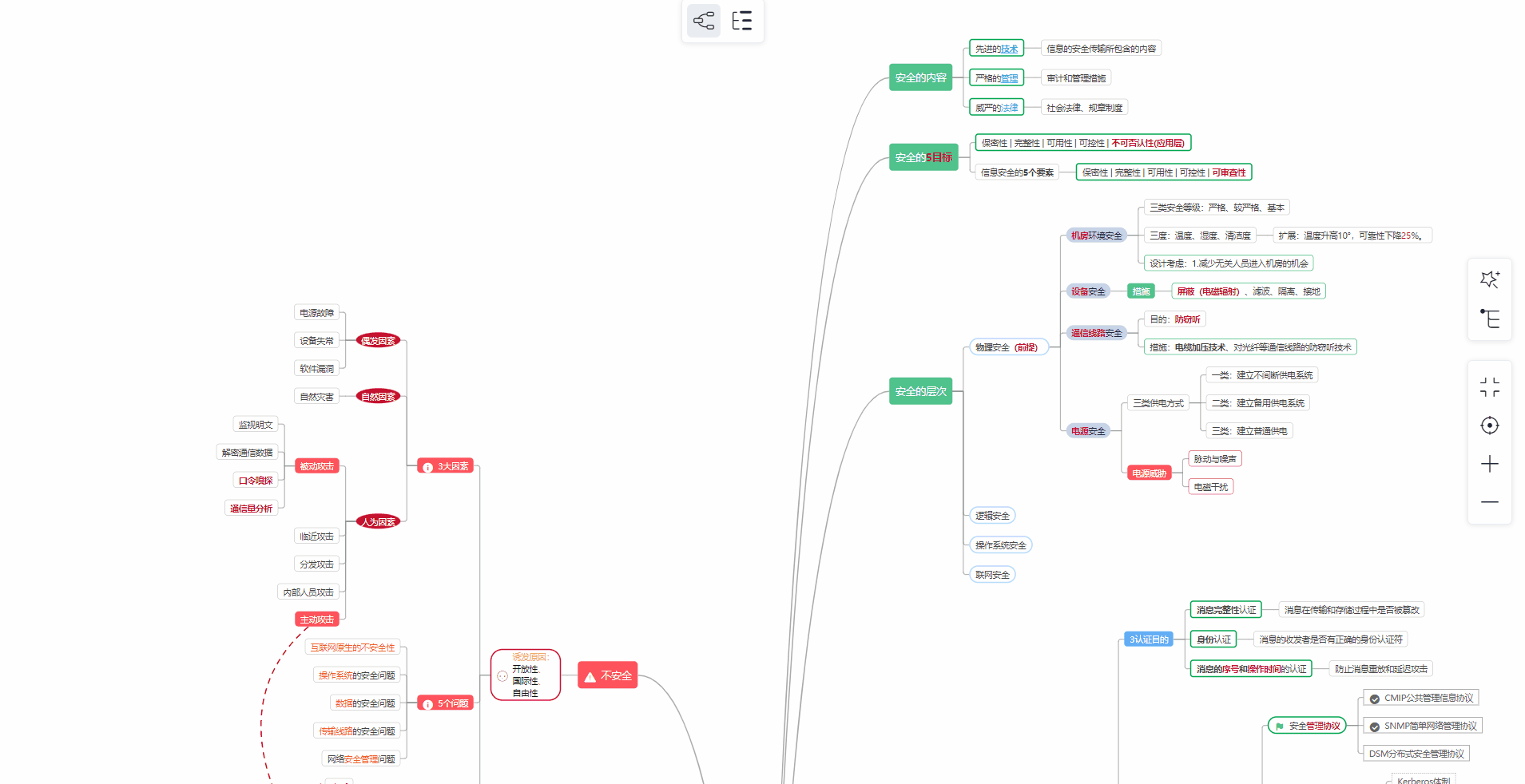
② 路线对应学习视频
同时每个成长路线对应的板块都有配套的视频提供:
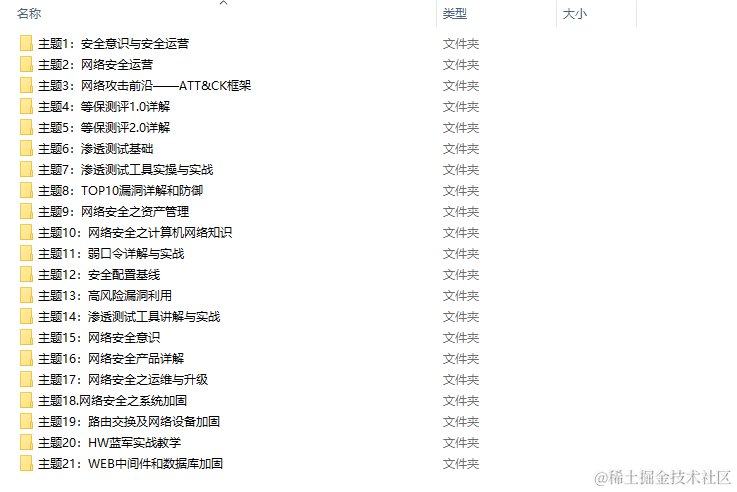
因篇幅有限,仅展示部分资料

2️⃣视频配套资料&国内外网安书籍、文档
① 文档和书籍资料
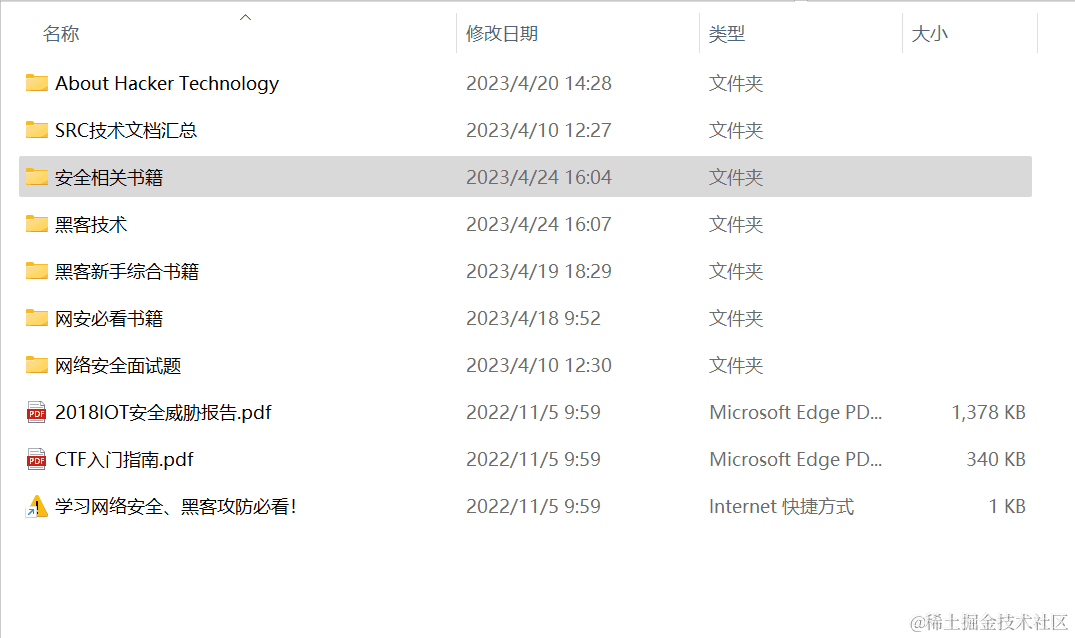
② 黑客技术
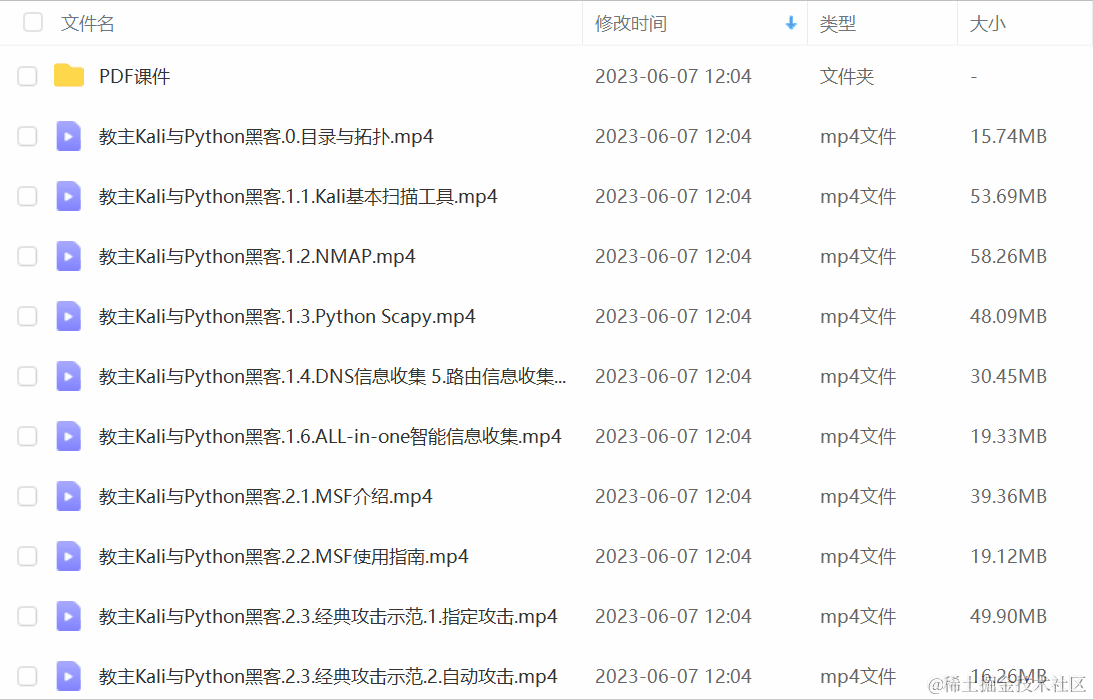

因篇幅有限,仅展示部分资料
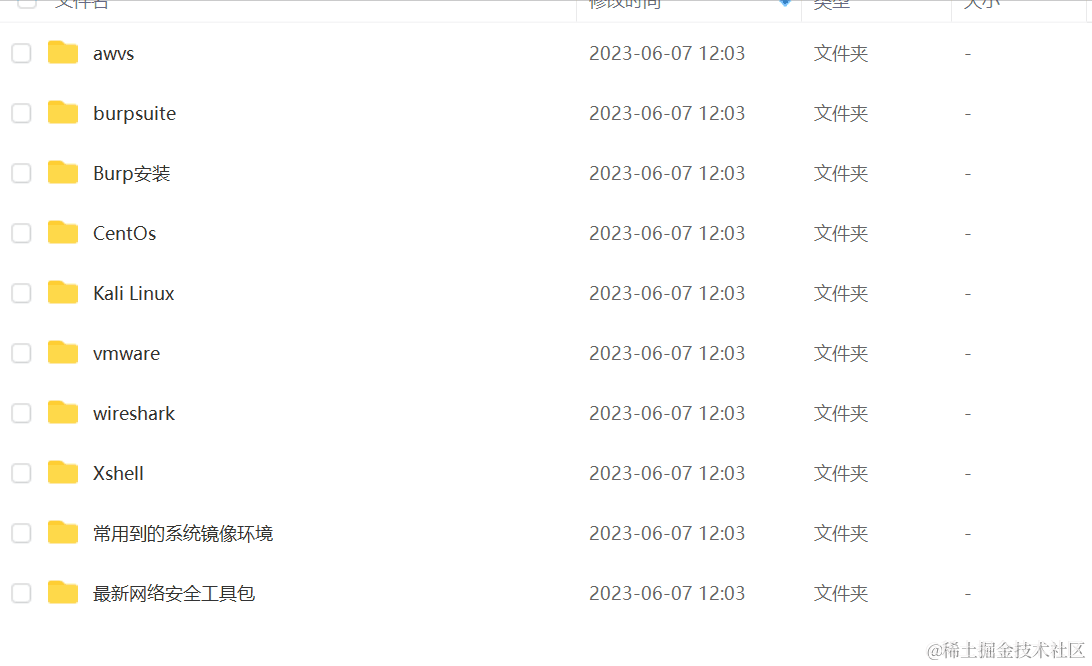
4️⃣网络安全面试题
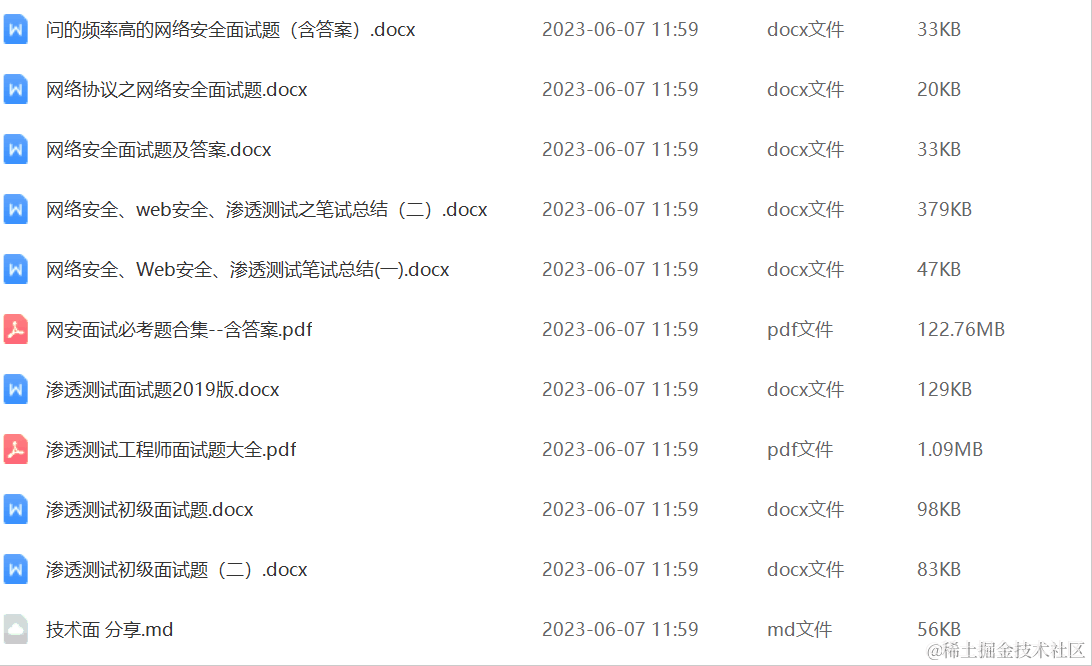
5️⃣汇总
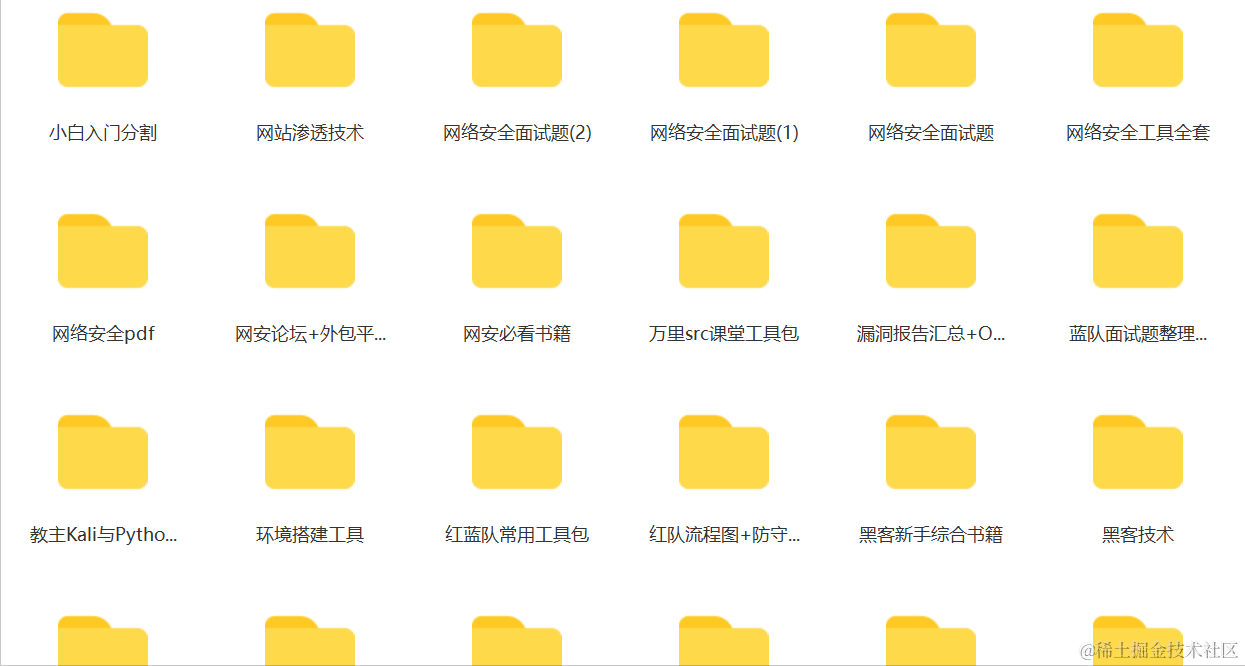
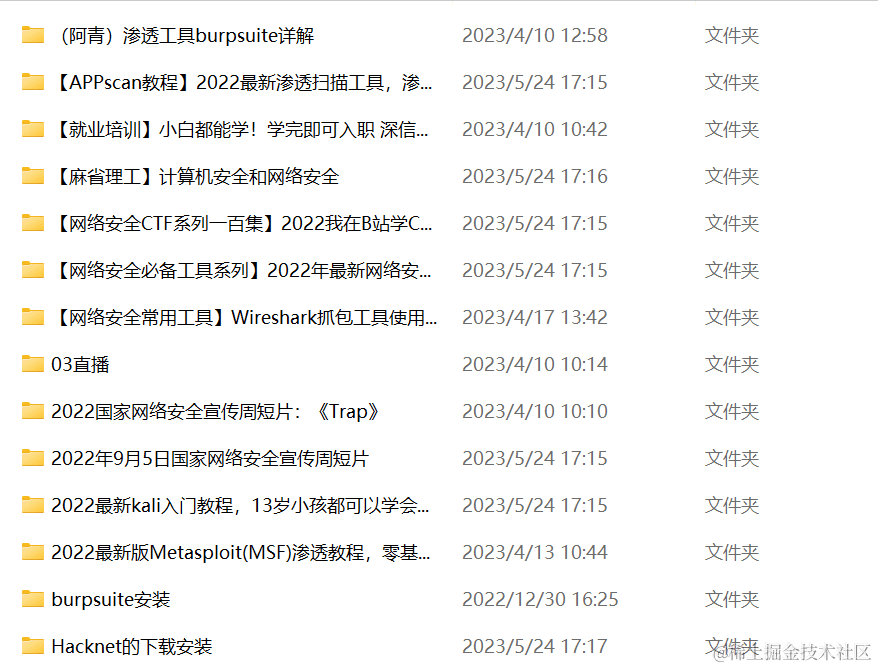
所有资料 ⚡️ ,朋友们如果有需要全套 《网络安全入门+进阶学习资源包》,扫码获取~

